Ekrāna tastatūra Operētājsistēmā Windows 7 ir tastatūra, kuras attēls tiek parādīts ekrānā pēc tā palaišanas, un uz visām šī attēla pogām var noklikšķināt ar peli vai tastatūru.
Rīsi. 1 Windows 7 ekrāna tastatūra ar nospiestu taustiņu Alt
Iepriekš redzamajā attēlā ir nospiests Alt taustiņš, tāpēc tas ir iezīmēts baltā krāsā.
Kāpēc jums ir nepieciešama ekrāna tastatūra, ja jums ir parasta tastatūra?
- Pirmkārt, ekrāna tastatūra ir nepieciešama cilvēkiem ar vāju pirkstu veiklību vai tiem, kuriem trūkst vairāku pirkstu.
- Otrkārt, tas palīdzēs gadījumos, kad parastās tastatūras pogas, protams, visnepiemērotākajā brīdī pēkšņi pārstāj darboties, un jums steidzami jāpabeidz gandrīz pabeigts dokuments.
- Treškārt, ja jums ir planšetdators, ir nepieciešama ekrāna tastatūra.
- Ceturtkārt, ekrāna tastatūra ir nepieciešama, lai aizsargātu pret taustiņu bloķētāju, kas nolasa paroli, kas ievadīta no parastās tastatūras (taustiņu bloķētājs ir īpaša programma vai aparatūras ierīce, kas ieraksta katru datora tastatūras taustiņu nospiešanu).
No komentāriem, kas atstāti vietnē: “Agrāk es rakstīju tekstu un varēju pārvietot mirgojošo rindiņu, lai ievadītu tekstu vajadzīgajā vietā, bet tagad kādu dienu bultiņas pa labi, pa kreisi, uz leju, uz augšu vienkārši nedarbojas. Šķita, ka es neko neizlēju un visam vajadzētu būt kārtībā. Bet man ļoti vajadzīgas bultas. Ko jūs iesakāt?
Ja jums tas patiešām ir nepieciešams, klēpjdatoram varat pievienot papildu ierīci. Tas tiek darīts tāpat kā zibatmiņas diska pievienošana klēpjdatoram, izmantojot . Turklāt ir arī ekrāna tastatūras opcija, kuru mēs tagad pārejam.
Kā iespējot ekrāna tastatūru operētājsistēmā Windows 7?
Apsvērsim 2 iespējas.
1. variants.
Sistēmā Windows 7 ir labi ieviesta meklēšanas funkcija, tāpēc izmantosim meklēšanu. Noklikšķiniet uz pogas Sākt, meklēšanas laukā ievadiet “Ekrāna tastatūra”, parādīsies logs:

Rīsi. 2 Mēs meklējam ekrāna tastatūru, izmantojot Sākt – Meklēt
Kā parādīts attēlā, tagad vienkārši noklikšķiniet uz saites “Ekrāna tastatūra”, un tā nekavējoties parādīsies monitora ekrānā.
2. variants Kā es varu iespējot ekrāna tastatūru operētājsistēmā Windows 7?
Sākt — Vadības panelis — Pieejamība:

Rīsi. 3. Meklējiet Windows 7 ekrāna tastatūru, izmantojot sadaļu "Pieejamība"

Noklikšķiniet uz saites "Vienkāršas piekļuves centrs" un skatiet uzvedni "Iespējot ekrāna tastatūru":

Visbeidzot, ekrānā tiek parādīta operētājsistēmas Windows 7 ekrāna tastatūra. Varat veikt nelielus pielāgojumus, noklikšķinot uz pogas “Opcijas”, kas ir iezīmēta sarkanā taisnstūrī šī raksta pirmajā attēlā. Parādās opciju logs:

Rīsi. 4 Windows 7 ekrāna tastatūras opcijas
Šajā logā varat iestatīt slēdža pozīciju (sarkans rāmis ar ciparu 1), kas nosaka, kā jūs strādājat ar ekrāna tastatūru: nospiežot taustiņus vai novietojot peles rādītāju virs taustiņiem.
Ekrāna tastatūra ir neveiksmīga
Ja pēkšņi klēpjdatora galvenā tastatūra īsti nedarbojas, lietotāji atceras par ekrāna tastatūru un sāk to aktīvi izmantot.
Ko darīt, ja galvenā tastatūra nedarbojas un tajā pašā laikā ekrāna tastatūra pēkšņi sāk mirgot un “traucēt”? Tad ir jēga atspējot galveno tastatūru.
Fakts ir tāds, ka ekrāna tastatūra un parastā tastatūra ir savstarpēji savienotas, jo jūs varat ievadīt rakstzīmes no vienas vai otras. Ja galvenās tastatūras taustiņš Ctrl ir bojāts, Ctrl var nedarboties arī uz ekrāna tastatūras.
Ekrāna tastatūra dažreiz traucē darbu, rodas jautājums:

Lai to izdarītu, Windows 7 ekrāna tastatūras augšējā labajā stūrī:
- jums jānoklikšķina uz pogas 1 (Sakļaut), pēc tam tā tiks samazināta līdz uzdevumjoslai, no kurienes to var atkārtoti izsaukt, ja nepieciešams,
- vai noklikšķiniet uz pogas 2 (Aizvērt), un ekrāna tastatūras programma tiks aizvērta.
P.S. Raksts ir beidzies, bet jūs joprojām varat lasīt.
Zinot, kā iespējot ekrāna tastatūru, varat atrisināt problēmas ar pievienotajām ierīcēm, kuras, piemēram, var pārstāt darboties sistēmas atkārtotas instalēšanas rezultātā.
Visbiežāk to nav grūti izdarīt, jo atbilstošā utilīta ir iebūvēta sistēmā Windows. Bet pat tad, ja nevarat to palaist, ir alternatīvas iespējas.
Šādās situācijās, iespējams, būs jāiespējo klēpjdatora vai personālā datora ekrāna tastatūra:
- Kad sistēma neatpazīst ierīces draiveri, bet darbojas peles vai displeja sensors (dažiem mūsdienu klēpjdatoru modeļiem tas ir);
- Ja nepieciešams, palieliniet informācijas konfidencialitāti. Tiek uzskatīts, ka ekrāna ievade ir vairāk aizsargāta pret spiegprogrammatūru nekā standarta ievade.
Tastatūra operētājsistēmā Windows 7
Microsoft operētājsistēmas septītajai paaudzei vispazīstamākais un vienkāršākais veids, kā izsaukt utilītu, kas ļauj ievadīt rakstzīmes, izmantojot peli vai skārienekrāns– piesakieties, izmantojot vienumu “Īpašās funkcijas” (atrodams standarta programmās izvēlnē “Sākt”).
Otrā iespēja ir meklēt attiecīgajā laukā.
Ja nevarat atrast ekrāna tastatūru, izmantojot kādu no iepriekš minētajām metodēm, var būt piemērota iespēja doties uz “Vadības paneli” un izvēlni Programmas un līdzekļi.
Kreisajā pusē ir vienums, kas atver instalēto Windows 7 vienumu sarakstu.
Šeit tiek atzīmēts planšetdatora komponentu vienums.

Pēc šīs opcijas izvēles ekrānā parādīsies rokasgrāmata. Ja tas vispār netiek nodrošināts, visticamāk, jums būs jāatjaunina sistēma.
Padoms! Lai virtuālā tastatūra tiktu automātiski parādīta, kad piesakāties sistēmā Windows 7, jums ir jāveic visas tās pašas darbības kā citām Microsoft OS versijām.
Operētājsistēma Windows 8 nekavējoties tika izstrādāta, ņemot vērā skārienekrānus. Šī iemesla dēļ tajā pēc noklusējuma ir pieejams virtuālais.
Vienīgais izņēmums var būt vienkāršotā mājas versija.
Varat to palaist šādi:
- Atveriet sistēmas vienumu “Visas lietojumprogrammas”;
- Atrodiet sadaļu "Īpašās funkcijas";
- Programmu sarakstā iespējojiet virtuālo ekrāna tastatūru.

Otrā metode ir rakstīt, izmantojot ekrāna tastatūru. Meklēšanas rezultātu logam vajadzētu parādīties ar vajadzīgo vienumu.
Lai gan šī opcija ir iespējama tikai parastas tastatūras normālas darbības laikā un ir noderīga tikai datu ievades slepenības palielināšanai.
Trešā iespēja ir iespējot rokasgrāmatu, izmantojot sistēmas vadības paneli. Tas prasīs apmēram tikpat daudz laika kā pirmais.
Bet dažreiz jūs varat ātri piekļūt sistēmas vadības panelim tieši no darbvirsmas - lai to izdarītu, jums vienkārši jākonfigurē tā ikonu iestatījumi.

Gadījumos, kad ekrāna tastatūra ir jāizmanto bieži, to var parādīt automātiski.
Lai to izdarītu, tādā pašā veidā jāatver sistēmas īpašās funkcijas un jāatrod vienums “Izmantot datoru bez peles vai tastatūras”.
Ja atlasīsit lietošanas vienumu, tas būs pieejams, kad tiks atvērts lietotāja paroles ievades logs.
Iespējošana operētājsistēmā Windows 10
Virtuālās tastatūras palaišanā operētājsistēmai Windows 10 nav īpašu atšķirību. Tomēr veids, kā iekļūt pieejamības izvēlnē un tā izskats cits.
Jums ne tikai jāizvēlas ekrāna tastatūra, bet arī jāieslēdz tā, pārvietojot atbilstošo slīdni.

Ekrāna tastatūras lejupielāde
Dažreiz lietotājam nepietiek ar standarta virtuālās tastatūras funkcionalitāti. Vai arī šāda utilīta sistēmā nav paredzēta.
Šajā gadījumā jums ir jālejupielādē alternatīva opcija no interneta.
Bezmaksas virtuālā tastatūra
Un operētājsistēmā Windows 10 ir pat īpaša emocijzīmju tastatūra, kas atvieglo emocijzīmju ievadīšanu.

Ekrāna tastatūra operētājsistēmā Windows 8
Ja rodas problēmas ar parasto tastatūru, ekrāna tastatūra operētājsistēmā Windows 8 nāk palīgā: dažos gadījumos tā var būt ērtāka nekā parastā.
Šodien, iespējams, nav cilvēka, kurš nelietotu internetu, neiet uz to sociālie mediji vai arī nebūtu pastkaste, kur glabājas viņam svarīga informācija. Taču visi pieteikšanās logi un paroles, kā arī bankas karšu numuru ievadīšana, kas ļauj norēķināties par konkrēto preci interneta veikalos, nav droša, izmantojot parasto tastatūru, kas savienota ar datoru, izmantojot USB.
Lai aizsargātu savus datus no spiegprogrammatūras, caur kuru tie nonāk uzbrucēju rokās, ir jāizmanto virtuālā tastatūra.
Kas ir virtuālā tastatūra?
Virtuālā tastatūra ir operētājsistēmu standarta sastāvdaļa Windows saime. Tās lietošana iespējama ne tikai ievadot konfidenciālu informāciju, tā kļūs arī par ērtu rīku cilvēkiem ar invaliditāti un gadījumos, kad kāda iemesla dēļ pievīlusi parastā tastatūra, un datorā kaut kas steidzami jādara.
Virtuālās tastatūras galvenais mērķis ir aizsargāt konfidenciālu informāciju no iebrucējiem. Zem uzticama aizsardzība Ir lietotāji, kuri strādā pie datora, izmantojot šādas tīmekļa pārlūkprogrammas:
- Mozilla Firefox 15.x – 17.x;
- Internet Explorer 8–10;
- GoogleChrome 9.x–12.x.
- No visām mūsdienās esošajām virtuālajām tastatūrām populārākās ir:
- ComfortOn-ScreenKeyboard 5040 (ir interfeisa rusifikācija, apjoms – 3,63 MB, OS – Windows 2000 un jaunāka versija);
- FlorenceVirtualKeyboard 0.5.0 (bez interfeisa rusifikācijas, apjoms – 1,89 MB, OS – Linux);
- GreatisVirtualKeyboard 1.1 (pieejama interfeisa rusifikācija, apjoms – 560 KB, OS – Windows 98/ME/XP);
- JitbitVirtualKeyboard 2.22 (krievu interfeiss, apjoms – 539 KB, OS – Windows 2000 un jaunāka versija);
- KeymanDesktop 8.0.3 (nav interfeisa rusifikācijas, apjoms – 7,65 MB, OS – Windows 2000 un jaunāka versija);
- Klava 4.0 (nav interfeisa rusifikācijas, apjoms – 22 KB, OS – Windows 2000 un augstāka versija);
- Mountfocus 3.2 (nav interfeisa rusifikācijas, apjoms – 5,67 MB, OS – Windows 2000 un jaunāka versija);
- atrodiet un ievadiet sadaļu “Enerģijas pārvaldības iestatīšana”;

- parādītajā logā atrodiet sadaļu “Power On By PS2 KB/MS”, piešķiriet tai vērtību “Disabled” un norādiet, kā iespējot “Hot Key”;

- atveriet “Hot Key Power On Ctrl-F1” un izvēlieties kādu no datora piedāvātajām “karsto taustiņu” kombināciju opcijām, nospiežot turpmāk, dators ieslēgsies;
- tad jums ir jānospiež taustiņš F10, lai saglabātu izmaiņas;

- Parādīsies logs “SAVE to CMOS and EXIT (Y/N)”, kurā būs jāievada burts “Y” un jānospiež taustiņš “Enter”.
- programmatūra;
- aparatūra.
Gadījumā, ja personas dati tiek ievadīti caur virtuālo tastatūru, kad vietne tiek uzlauzta, informācija netiks aizsargāta, jo tā nonāk tieši krāpniekiem.
Pārslēgšanas metodes
Virtuālo tastatūru var atvērt vairākos veidos:

Gandrīz visi zina, kā no tastatūras iespējot virtuālo tastatūru. Lai to izdarītu, vienlaikus nospiediet šādus taustiņus: CTRL + Alt + Shift + P.
Virtuālās tastatūras iespējošana, izmantojot tīmekļa pārlūkprogrammas logu, ir šāda: jums ir jāatver pārlūkprogrammas logs un ar peli noklikšķiniet uz pogas rīkjoslā. Iespējojiet virtuālo tastatūru tieši, izmantojot konteksta izvēlne

Programmas ikonu var izmantot, ar peles labo pogu noklikšķinot uz programmas ikonas un konteksta izvēlnē atlasot “Virtuālā tastatūra”.

Varat palaist virtuālo tastatūru operētājsistēmā Windows 7 šādi:
Virtuālo programmu apskats - klaviatūras Virtuālā tastatūra ir Windows operētājsistēmu standarta sastāvdaļa. Tomēr, ja kāda iemesla dēļ jūs tas neapmierina, šādu tastatūru var viegli lejupielādēt internetā.
VirtualKeyboard 32.1.56 (nav interfeisa rusifikācijas, apjoms – 440 KB, OS – Windows 2000 un augstāka versija).
Kā ieslēgt datoru, izmantojot tastatūru
Gadās, ka sistēmas vienība no datora atrodas grūti sasniedzamā vietā, piemēram, slēpjot to no maziem bērniem vai vienkārši atbrīvojot vietu šādā veidā. Un tad daudzi cilvēki uzdod jautājumu "kā to ieslēgt, izmantojot datora tastatūru?" Lai palaistu datoru, nenospiežot pogu “Barošana”, kas atrodas korpusa priekšpusē sistēmas vienība
Lai to izdarītu, ieslēdzot datoru, nepārtraukti jānospiež taustiņš Del. Ja pēkšņi šī metode nepalīdz ievadīt BIOS, varat mēģināt nospiest taustiņu Esc, F2 vai F10. Rezultātā jūsu monitora ekrānā parādīsies BIOS saskarne, kuras izvēlnē ir jāpārvietojas, izmantojot augšup/uz leju, labo/kreiso bultiņas, un taustiņu Enter izmanto, lai rediģētu vai atlasītu parametrus.
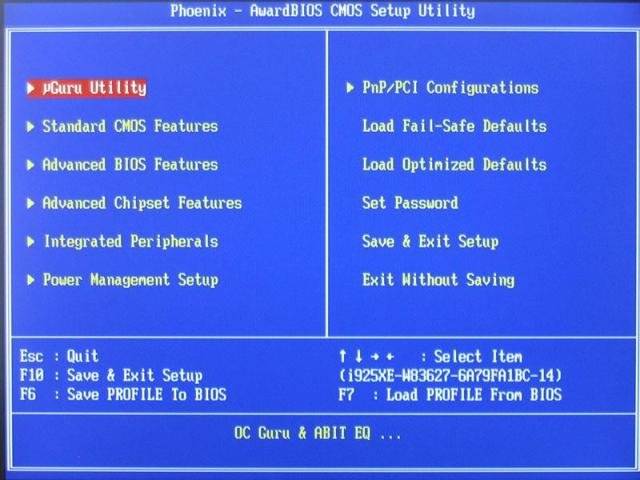
Tātad, lai veiktu iestatījumus BIOS, jums ir nepieciešams:
Kad manipulācijas ir pabeigtas, datoram vajadzētu restartēt. Tas arī viss, tagad jūsu dators ieslēgsies, izmantojot jūsu atlasīto taustiņu kombināciju BIOS iestatījumi. Lai izslēgtu datoru, izmantojot tastatūru:

Ir vēl viena iespēja izslēgt datoru, izmantojot tastatūru: taustiņu kombinācija Alt + F4. Pēc tam parādīsies logs, kurā jums jāizvēlas vienums “izslēgšana” un jānospiež taustiņš “Enter”.
Ja tastatūra ir bojāta un, ieslēdzot datoru, tiek parādīts kļūdas ziņojums, iespējams, jums būs jautājums "kā ieslēgt datoru bez tastatūras". Ja jums ir iespēja no kāda aizņemties tastatūru, jums jāieiet BIOS, jāatrod sadaļa “Iestatīt UP-ehalt” un jāaizstāj vērtība “on errors” ar “nav kļūdu”. Tādējādi dators ieslēgsies bez tastatūras.

Tastatūra ļauj ne tikai ieslēgt/izslēgt datoru, bet arī ieslēgt/izslēgt skaņu un regulēt tās skaļumu.
Kā ieslēgt skaņu datorā, izmantojot tastatūru? Tas ir ļoti vienkārši. Lai to izdarītu, nospiediet taustiņu F10 un izmantojiet taustiņus F11 un F12, lai regulētu skaļumu.
Ekrāna tastatūra operētājsistēmās
Ekrāna tastatūra operāciju zālēs Windows sistēmas 7 un Windows8 izskatās atšķirīgi, un dažas funkcijas var būt pieejamas tikai noteiktās operētājsistēmās.

Tas ir nepieciešams ne tikai, lai ekrāna tastatūra tiktu veiksmīgi instalēta datorā, bet arī lai “pilnībā” izmantotu tās funkcijas.
Ko darīt - tastatūra nedarbojas
Ja tastatūra nedarbojas, jums ir jānosaka tās atteices cēlonis. Iemesli, kāpēc tastatūra var salūzt, ir sadalīti divos veidos:
Ja bojājuma cēlonis ir tastatūras aparatūra, būs ļoti problemātiski labot pašreizējo situāciju bez noteiktām zināšanām un prasmēm. Vienkāršāk ir nomainīt veco tastatūru pret jaunu. Bet vispirms pārbaudiet kabeli, caur kuru tastatūra ir savienota ar datoru. Tas var būt atslābināts vai bojāts. Ja kabelis ir neskarts un nenāk ārā, mēģiniet restartēt datoru. Iespējams, tās darbības laikā radās darbības traucējumi. Ja datora restartēšana neizdevās un tastatūra joprojām nedarbojas, mēģiniet ar peli palaist sākuma paneli un pārejiet uz Vadības paneli un pēc tam uz Aparatūra un skaņa.
Ja radīsies problēmas ar tastatūru, tā sistēmā tiks atzīmēta ar dzeltenu krāsu un izsaukuma zīmi.
Izmantojot peli, atlasiet tastatūru un noklikšķiniet uz "Dzēst" un pēc tam aizveriet visas cilnes.
Video: ko darīt, ja datora tastatūra nedarbojas
Pēc tam vēlreiz atveriet logu “Aparatūra un skaņa” un atlasiet “Pievienot ierīci”. Pēc OS meklēšanas tiks atrasta un instalēta tastatūra.
Ekrāna tastatūra tiek parādīta datora ekrānā ar visiem standarta taustiņiem. Trūkst tikai papildus digitālais bloks. Lai iespējotu virtuālo tastatūru, veiciet šīs darbības.
- Noklikšķiniet uz pogas "Sākt" un parādītajā izvēlnē izvērsiet sarakstu "Visas programmas".
- Programmu sarakstā paplašiniet grupu “Standarta”.
- Standarta programmās atrodiet mapi “Special Features” un ievadiet to.
- Palaidiet ekrāna tastatūras komponentu.
- Noklikšķinot ar peles rādītāju uz atbilstošā taustiņa.
- Noteiktu laiku virzot peles kursoru virs atbilstošā taustiņa. Kursora novietošanas ilgumu var iestatīt arī iestatījumos.
- Atbilstoši taustiņu skenēšanas režīmam, kuram var izmantot vadības darbības, izmantojot kursorsviru, spēļu planšetdators, vai speciāli piešķirts taustiņš parastajā tastatūrā.
Slavenākā vietne, kurā var izmantot iebūvēto virtuālo tastatūru, ir Google meklēšanas lapa. Teksta, attēlu un karšu meklēšanas lapās jūs varat aktivizēt virtuālo tastatūru, noklikšķinot uz atbilstošās ikonas meklēšanas joslas labajā stūrī.
Tāpat virtuālo tastatūru pēc noklusējuma var palaist, ievadot paroli internetbankas piekļuves vietnēs, lai maksimāli pasargātu lietotājus no paroļu zādzībām, pārtverot tās ievadot no parastās tastatūras.
Tādējādi veidi, kā iespējot virtuālo tastatūru moderns dators diezgan pietiekami. Atliek tikai izvēlēties sev piemērotāko un ērtāko.
Mūsdienās, iespējams, nav neviena cilvēka, kurš nelietotu internetu, neietu uz sociālajiem tīkliem vai nebūtu pastkastītes, kurā glabājas viņam svarīga informācija. Taču visi pieteikšanās logi un paroles, kā arī bankas karšu numuru ievadīšana, kas ļauj norēķināties par konkrēto preci interneta veikalos, nav droša, izmantojot parasto tastatūru, kas savienota ar datoru, izmantojot USB.
Lai aizsargātu savus datus no spiegprogrammatūras, caur kuru tie nonāk uzbrucēju rokās, ir jāizmanto virtuālā tastatūra.
Kas ir virtuālā tastatūra?
Virtuālā tastatūra ir Windows operētājsistēmu standarta sastāvdaļa. Tās lietošana iespējama ne tikai ievadot konfidenciālu informāciju, tā kļūs arī par ērtu rīku cilvēkiem ar invaliditāti un gadījumos, kad kāda iemesla dēļ pievīlusi parastā tastatūra, un datorā kaut kas steidzami jādara.
Fotoattēls: datora ekrāna tastatūra
Virtuālās tastatūras galvenais mērķis ir aizsargāt konfidenciālu informāciju no iebrucējiem. Lietotājiem, kuri strādā savā datorā, izmantojot šādas tīmekļa pārlūkprogrammas, tiek nodrošināta uzticama aizsardzība:
- Mozilla Firefox 15.x – 17.x;
- Internet Explorer 8–10;
- GoogleChrome 9.x–12.x.
Gadījumā, ja personas dati tiek ievadīti caur virtuālo tastatūru, kad vietne tiek uzlauzta, informācija netiks aizsargāta, jo tā nonāk tieši krāpniekiem.
Pārslēgšanas metodes
Virtuālo tastatūru var atvērt vairākos veidos:

Gandrīz visi zina, kā no tastatūras iespējot virtuālo tastatūru. Lai to izdarītu, vienlaikus nospiediet šādus taustiņus: CTRL + Alt + Shift + P.
Virtuālās tastatūras iespējošana, izmantojot tīmekļa pārlūkprogrammas logu, ir šāda: jums ir jāatver pārlūkprogrammas logs un ar peli noklikšķiniet uz pogas rīkjoslā.

Virtuālo tastatūru var iespējot tieši programmas ikonas konteksta izvēlnē, ar peles labo pogu noklikšķinot uz programmas ikonas un konteksta izvēlnē atlasot “Virtuālā tastatūra”.
Programmas ikonu var izmantot, ar peles labo pogu noklikšķinot uz programmas ikonas un konteksta izvēlnē atlasot “Virtuālā tastatūra”.

Foto: programmas zīmes konteksta izvēlne
Virtuālo programmu apskats - klaviatūras Virtuālā tastatūra ir Windows operētājsistēmu standarta sastāvdaļa. Tomēr, ja kāda iemesla dēļ jūs tas neapmierina, šādu tastatūru var viegli lejupielādēt internetā.
- No visām mūsdienās esošajām virtuālajām tastatūrām populārākās ir:
- ComfortOn-ScreenKeyboard 5040 (ir interfeisa rusifikācija, apjoms – 3,63 MB, OS – Windows 2000 un jaunāka versija);
- FlorenceVirtualKeyboard 0.5.0 (bez interfeisa rusifikācijas, apjoms – 1,89 MB, OS – Linux);
- GreatisVirtualKeyboard 1.1 (pieejama interfeisa rusifikācija, apjoms – 560 KB, OS – Windows 98/ME/XP);
- JitbitVirtualKeyboard 2.22 (krievu interfeiss, apjoms – 539 KB, OS – Windows 2000 un jaunāka versija);
- KeymanDesktop 8.0.3 (nav interfeisa rusifikācijas, apjoms – 7,65 MB, OS – Windows 2000 un jaunāka versija);
- Klava 4.0 (nav interfeisa rusifikācijas, apjoms – 22 KB, OS – Windows 2000 un augstāka versija);
- Mountfocus 3.2 (nav interfeisa rusifikācijas, apjoms – 5,67 MB, OS – Windows 2000 un jaunāka versija);
VirtualKeyboard 32.1.56 (nav interfeisa rusifikācijas, apjoms – 440 KB, OS – Windows 2000 un augstāka versija).
Kā ieslēgt datoru, izmantojot tastatūru
Virtuālo programmu apskats - klaviatūras
Lai to izdarītu, ieslēdzot datoru, nepārtraukti jānospiež taustiņš Del. Ja pēkšņi šī metode nepalīdz ievadīt BIOS, varat mēģināt nospiest taustiņu Esc, F2 vai F10. Rezultātā jūsu monitora ekrānā parādīsies BIOS saskarne, kuras izvēlnē ir jāpārvietojas, izmantojot augšup/uz leju, labo/kreiso bultiņas, un taustiņu Enter izmanto, lai rediģētu vai atlasītu parametrus.

Tātad, lai veiktu iestatījumus BIOS, jums ir nepieciešams:

Lai palaistu datoru, nenospiežot pogu “Barošana”, kas atrodas sistēmas vienības priekšējā korpusā, BIOS ir jāveic īpaši iestatījumi, kas ļaus ieslēgt datoru, izmantojot tastatūru. Lai izslēgtu datoru, izmantojot tastatūru:

Ir vēl viena iespēja izslēgt datoru, izmantojot tastatūru: taustiņu kombinācija Alt + F4. Pēc tam parādīsies logs, kurā jums jāizvēlas vienums “izslēgšana” un jānospiež taustiņš “Enter”.
Ja tastatūra ir bojāta un, ieslēdzot datoru, tiek parādīts kļūdas ziņojums, iespējams, jums būs jautājums "kā ieslēgt datoru bez tastatūras". Ja jums ir iespēja no kāda aizņemties tastatūru, jums jāieiet BIOS, jāatrod sadaļa “Iestatīt UP-ehalt” un jāaizstāj vērtība “on errors” ar “nav kļūdu”. Tādējādi dators ieslēgsies bez tastatūras.

Tastatūra ļauj ne tikai ieslēgt/izslēgt datoru, bet arī ieslēgt/izslēgt skaņu un regulēt tās skaļumu.
Kā ieslēgt skaņu datorā, izmantojot tastatūru? Tas ir ļoti vienkārši. Lai to izdarītu, nospiediet taustiņu F10 un izmantojiet taustiņus F11 un F12, lai regulētu skaļumu.
Ekrāna tastatūra operētājsistēmās
Kad manipulācijas ir pabeigtas, datoram vajadzētu restartēt. Tas arī viss, tagad jūsu dators ieslēgsies, izmantojot taustiņu kombināciju, kuru atlasījāt BIOS iestatījumos. Ekrāna tastatūra operētājsistēmas

Tas ir nepieciešams ne tikai, lai ekrāna tastatūra tiktu veiksmīgi instalēta datorā, bet arī lai “pilnībā” izmantotu tās funkcijas.
Ko darīt - tastatūra nedarbojas
Ja tastatūra nedarbojas, jums ir jānosaka tās atteices cēlonis. Iemesli, kāpēc tastatūra var salūzt, ir sadalīti divos veidos:
- programmatūra;
- aparatūra.
Ja bojājuma cēlonis ir tastatūras aparatūra, būs ļoti problemātiski labot pašreizējo situāciju bez noteiktām zināšanām un prasmēm. Vienkāršāk ir nomainīt veco tastatūru pret jaunu. Bet vispirms pārbaudiet kabeli, caur kuru tastatūra ir savienota ar datoru. Tas var būt atslābināts vai bojāts. Ja kabelis ir neskarts un nenāk ārā, mēģiniet restartēt datoru. Iespējams, tās darbības laikā radās darbības traucējumi. Ja datora restartēšana neizdevās un tastatūra joprojām nedarbojas, mēģiniet ar peli palaist sākuma paneli un pārejiet uz Vadības paneli un pēc tam uz Aparatūra un skaņa.
Ja radīsies problēmas ar tastatūru, tā sistēmā tiks atzīmēta ar dzeltenu krāsu un izsaukuma zīmi.
Izmantojot peli, atlasiet tastatūru un noklikšķiniet uz "Dzēst" un pēc tam aizveriet visas cilnes.
Video: ko darīt, ja datora tastatūra nedarbojas
 uptostart.ru Ziņas. Spēles. Norādījumi. Internets. Birojs.
uptostart.ru Ziņas. Spēles. Norādījumi. Internets. Birojs.


